局域网代码托管服务端——gitblit在windows系统中的安装(GIT的服务端)
Posted cryonmyshoulder
tags:
篇首语:本文由小常识网(cha138.com)小编为大家整理,主要介绍了局域网代码托管服务端——gitblit在windows系统中的安装(GIT的服务端)相关的知识,希望对你有一定的参考价值。
一、环境要求。
一台配置了Java JDK1.8的计算机。
具体配置可以参考https://jingyan.baidu.com/article/6dad5075d1dc40a123e36ea3.html
二、下载Gitblit.
三、解压缩下载的压缩包即可,无需安装。
四、创建用于存储资料的文件夹。
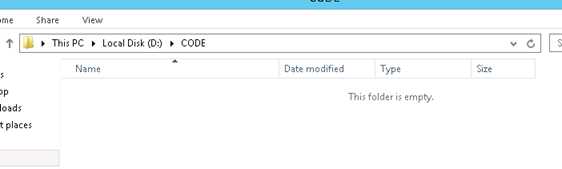
五、配置gitblit.properties 文件。
- 找到Git目录下的data文件下的defaults.properties文件,“记事本”打开。
- 找到Git.repositoriesFolder(资料库路径),赋值为第七步创建好的文件目录。
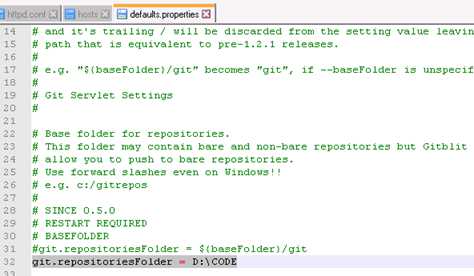
3.找到server.httpPort,设定http协议的端口号
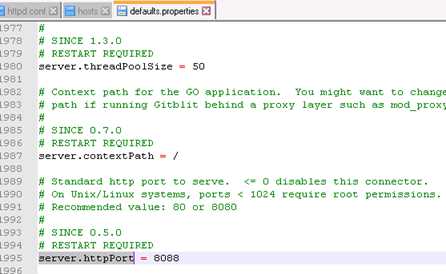
4.找到server.httpBindInterface,设定服务器的IP地址。这里就设定你的服务器IP。
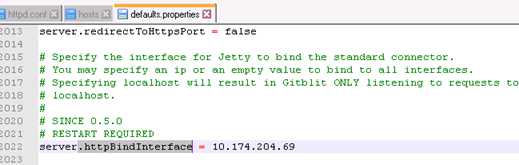
5.找到server.httpsBindInterface,设定为localhost
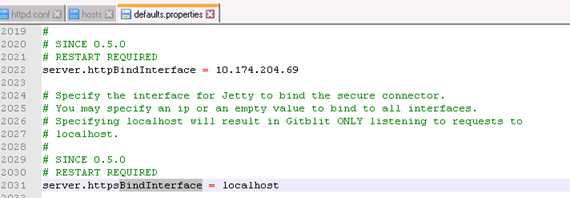
6.保存,关闭文件
六、运行gitblit.cmd 批处理文件,双击
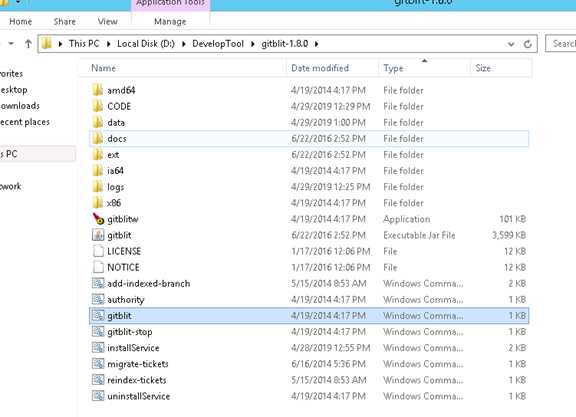
运行成功。
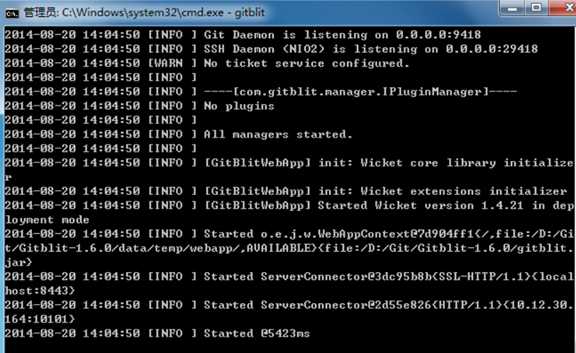
七、在浏览器中打开,现在就可以使用GitBlit了。默认用户名密码都是 admin
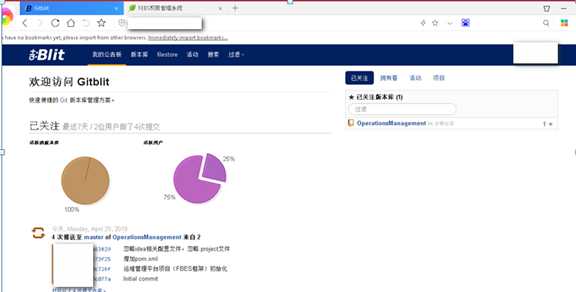
八、在windows中注册gitblit service
1、用notepad++打开installService.cmd 并设置gitblit的跟目录
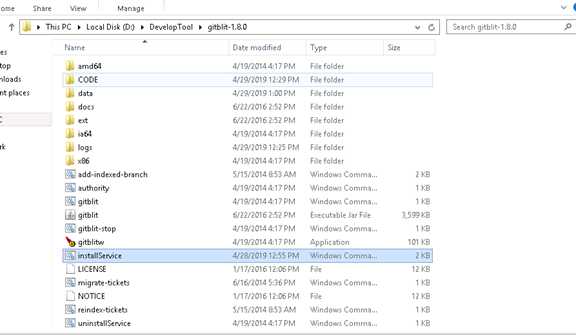

双击Gitblit目录下的installService.cmd文件(以管理员身份运行)。在服务器的服务管理下,就能看到已经存在的gitblit服务了。平时使用时,保持这个服务是启动状态就可以了。这样就可以关闭命令行窗口,让gitblit在后台运行。
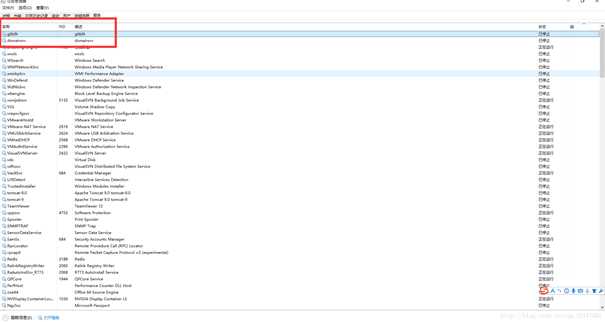
同样在浏览器中可以打开,账号密码都是admin
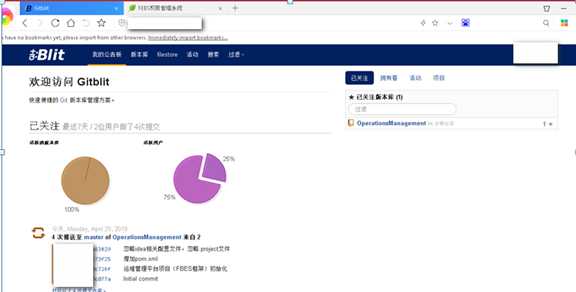
九.war包更加简单。
直接将war包复制到tomcat根目录下,重启tomcat即可访问localhost:8080/gitblit 打开站点。
以上是关于局域网代码托管服务端——gitblit在windows系统中的安装(GIT的服务端)的主要内容,如果未能解决你的问题,请参考以下文章